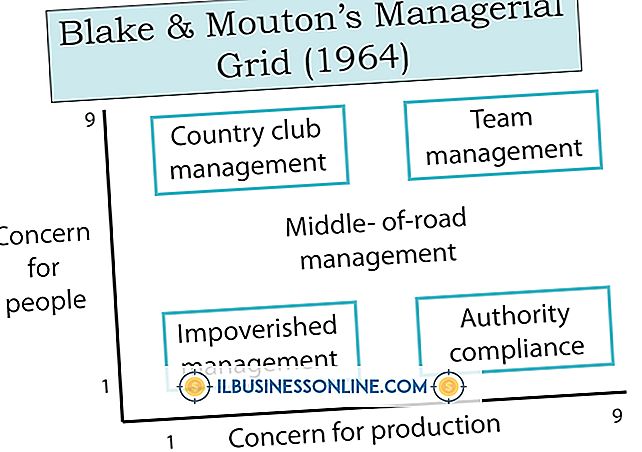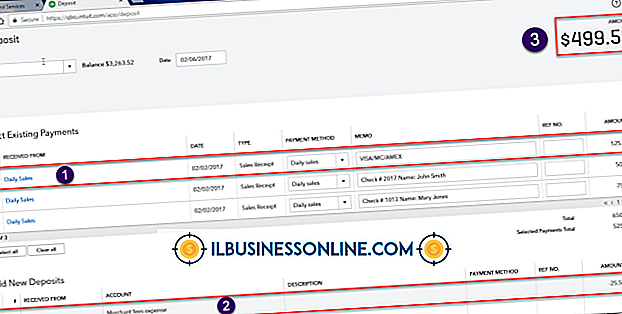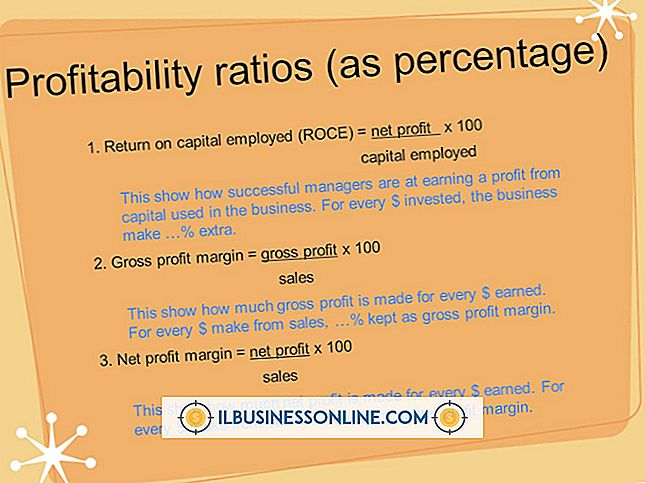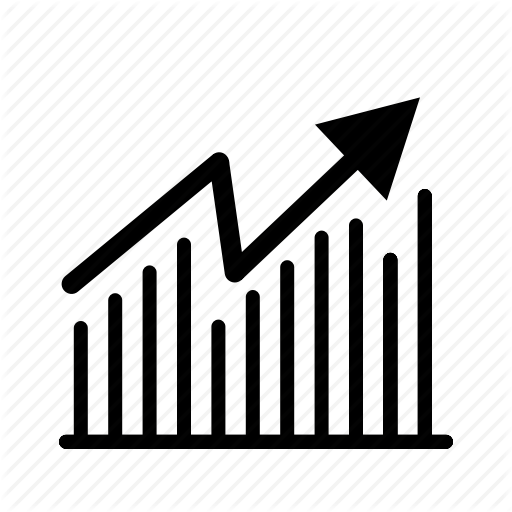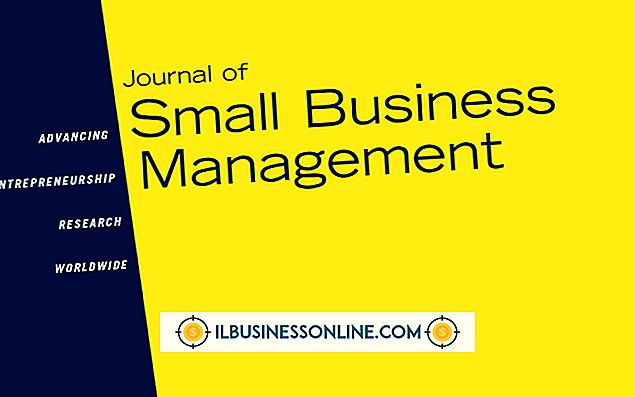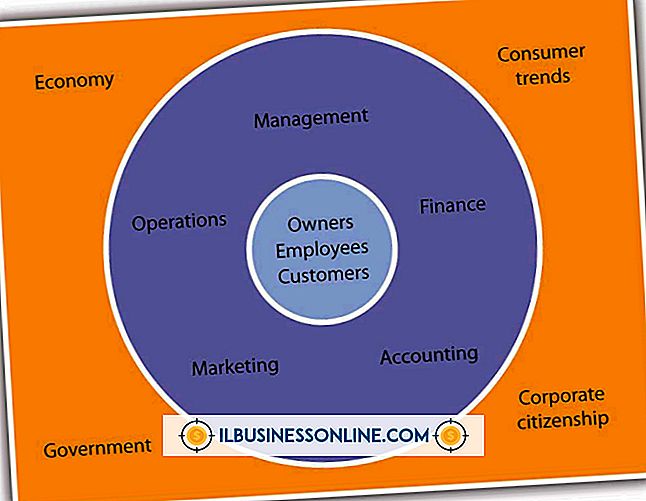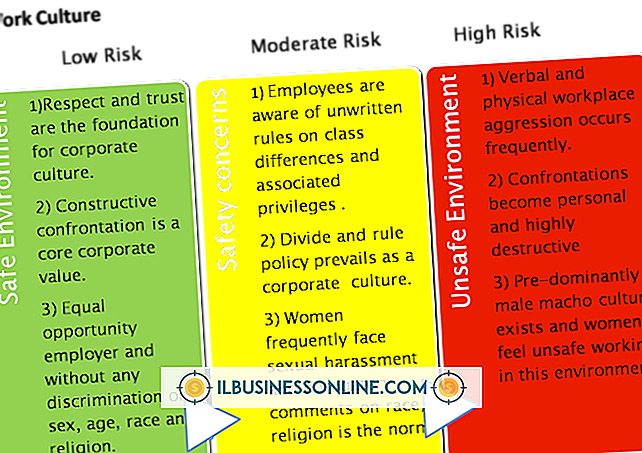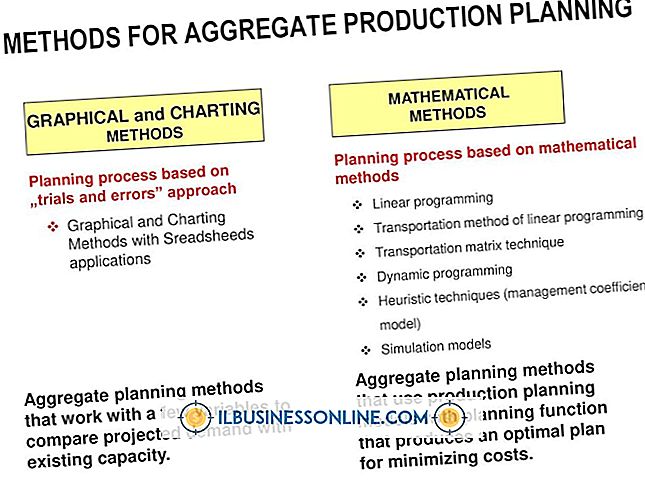Så här använder du en skanner med Excel

Lägga till bilder i dina företags kalkylblad kan hjälpa dem att förmedla användbar information som texten inte kan. Exempelvis kan ett produktsäljarkalkylblad vara mer användbart om en av dess celler innehåller en bild av en produkts streckkod. Om den bilden inte finns på din dator eller på Internet måste du skanna den till datorn innan du får den till Excel. Du kan använda två metoder för att skanna dokument och bilder i ett Excel-kalkylblad.
Skanna och sätt in
1.
Sätt in objektet som du vill skanna in i din skanner.
2.
Starta Excel och öppna ett kalkylblad. Klicka på cellen där du vill infoga en skannad bild och klicka på "Infoga".
3.
Klicka på "Bild" för att öppna fönstret Infoga bild som visar hårddiskens filer.
4.
Hitta filen du skannat i datorn och dubbelklicka på den. Excel sätter in den i cellen där du placerade markören.
Skanna och sätt in Scan till Clip Organizer
1.
Klicka på Windows Start-knappen och klicka på "Alla program". Hitta mappen Microsoft Office och klicka på den där mappen för att visa innehållet.
2.
Klicka på "Microsoft Office 2010 Tools" och klicka sedan på "Microsoft Clip Organizer" för att öppna fönstret Microsoft Clip Organizer.
3.
Klicka på "File" och välj "Add Clips to Organizer." Klicka på "Från skanner eller kamera." Dialogrutan "Infoga bild från skanner eller kamera" öppnas.
4.
Klicka på rullgardinsmenyn Enhet, välj din skanner och klicka på "Infoga" för att skanna dokumentet.
5.
Klicka på "File" och välj "Save." Klicka på "Spara som" listrutan och välj "TIFF." Excel sparar skannade bilder i det formatet.
6.
Starta Excel, öppna kalkylbladet och klicka på cellen där du vill infoga din skannade bild.
7.
Klicka på "Infoga" och klicka sedan på "Bild". Excel visar hårddiskens filer och mappar.
8.
Hitta filen du skannat och dubbelklicka på den filen för att infoga den i kalkylbladet.
tips
- Klicka på en av hörnen av en bild i Excel och dra hörnet för att ändra storlek på bilden om den är för stor eller för liten.
- Skannrar producerar inte alltid de bästa bilderna. Om du högerklickar på en skannad bild i Excel och väljer "Formatera bild" kan du se ett fönster som låter dig korrigera och förbättra bilden.
- Du kan även skanna vanliga textdokument och lägga in dem i Excel. Din skanner konverterar dem till bilder så att du inte kan redigera dem när de kommer in i kalkylbladet. Du kan dock skanna små delar av textdokument till ett kalkylblad om du behöver den att innehålla den informationen.